前回に引き続き、XAMPPでMovable Typeを動作させるチュートリアルの第2弾です。
- XAMPPのインストール、Apacheの設定
- ActivePerlのインストールと設定、MySQLの設定
- ImageMagickのインストール、Movable Typeのインストール
今回はActivePerlのインストールと設定、MySQLの設定を行います。
-
ActivePerl のダウンロードページにアクセスし「ActivePerl DOWNLOAD NOW」をクリックして次のページに進みましょう。
-
プラットフォーム別のダウンロードファイルの一覧が表示されます。一番上の
Recommended version(s) for your platform
にリストアップされている ActivePerl 5.10.1.1007 for Windows (x86) をダウンロードします。
お使いのWindowsが64bit版である場合、ActivePerl 5.10.1.1007 for Windows (64-bit, x64) を選択します。 -
ダウンロードしたインストーラを実行しましょう。インストールウィザードが開始されます。
-
ライセンス規約に同意(
I accept the terms in the License Agreement
)を選択し、「Next」をクリックします。 -
インストールするプログラムと、インストールするディレクトリを設定します。インストールするディレクトリはデフォルトで C:\Perl\ になっていますが、これを C:\usr\ に変更します。「Browser」をクリック。
-
ディレクトリの選択画面となるので、「Folder name:」の欄に C:\usr\ と入力し、「OK」をクリックします。
-
「Location:」に C:\urs\ が正しく設定されたかを確認し、「Next」をクリックします。
-
オプションを選択する画面になります。特に変更せず「Next」をクリックします。
-
これで設定は終わりです。「Install」をクリックしてしばらく待ちます。
-
インストールが完了したら、「Finish」をクリックしてインストールウィザードを完了します。
-
さて、前回の記事の環境の通り、D:\htdocs\site1 というディレクトリを http://site1.localhost/ というローカルホストドメインで参照できるようにし、ここで開発を行うことを前提に話を進めましょう。
サイトのルートディレクトリ(D:\htdocs\site1)に Movable Type(ここではMTOS 5.01) のファイルを展開し、mtos というディレクトリ名をつけます。
-
念のため、インストールしたPerlが正しく動作するか確認してみます。テキストエディタを開いて以下のコードを記述し、C:\test.pl というパスで保存します。(あくまで例です。実際はどんなパスでもOKです)
#! /usr/bin/perl print("It works!\n");これをコマンドプロンプト(※1)で以下のように入力し、Enterキーを押して実行します。
perl c:\test.pl入力の次の行に
It works!
と表示されれば正しく実行できたということです。ここまでくればMovable TypeのCGIプログラムをひとまず表示はできる環境になっています。(※2)
-
http://site1.localhost/mtos/mt-check.cgi にブラウザからアクセスします。ここまでの作業が正しくできていれば、MTのシステムチェック画面が表示されるはずです。
-
この時点では
Movable Typeの構成ファイルが見つかりませんでした。
というメッセージが表示され、まだMovable Typeが正しく動作しないことが分かります。ページをスクロールしていくと、DBD::mysql というPerlモジュールがシステムにインストールされていないことが分かります。これは MySQL データベースを使用するために必要となるモジュールです。 -
では DBD::mysql モジュールをインストールしましょう。コマンドプロンプトを起動し、ppm と入力しEnterキーを押します。
-
すると「Perl Package Manager(略称PPM)」が起動します。
Synchronizing Database…(データベースと同期中)
とステータス表示されてしばらく固まるので、じっと待ちます。 -
同期が完了して操作できるようになったら、画面左上の「View all packages」アイコンをクリックします。
-
そして画面上部の検索エリアに dbd-mysql と入力しましょう。すると中央のモジュール一覧に DBD-mysql と表示されるはずです。
-
リストアップされた DBD-mysql を右クリックし「Install DBD-mysql 4.011 + 」を選択します。これでインストールするモジュールの一覧に登録されます。
-
画面右上の「→(Run marked actions)」アイコンをクリックします。
すると
Ready to install 1 package?
とアラート表示されるので「OK」をクリックします。 -
しばらく待つと、DBD::mysqlモジュールのインストールが完了します。
-
もう一度ブラウザで mt-check.cgi にアクセスしてみましょう。
サーバーにDBD::mysqlがインストールされています
と表示され、エラー表示になっていなければOKです。 -
では今度はMySQLの設定を行っていきます。今回インストールするMTOS用のデータベースを作成しましょう。まずXAMPPコントロールパネルでMySQLが「Running」状態になっていることを確認し、「Admin」ボタンをクリックします。
-
するとブラウザでphpMyAdmin(MySQLデータベースをブラウザから操作できるツール)が開きます。「言語 – Language」に「日本語 – Japanese」が設定されていることを確認し、ユーザ名、パスワードを入力してログインしましょう。ここでのユーザ名は root 、パスワードは前回の記事のStep16でXAMPPの管理画面から設定したパスワードになります。
-
phpMyAdminにログインすると、様々なメニューが並んだ画面が表示されます。ページ中ほどにある「新規データベースを作成する」という入力フォームから、今回使用するデータベースを作成しましょう。
左のフィールドにはデータベース名を入力し(今回は「mtos5」とします)、隣のプルダウンメニューでデータベースの文字コードを選択します。ここでは「utf8_general_ci」を選択してください。このプルダウンメニューが結構長いのですが、一番下の方にあります。そして「作成」ボタンをクリックします。
-
データベース mtos5 を作成しました。
と表示されたら完了です。
以上でActivePerlのインストールと設定、MySQLの設定までが完了し、今回の記事はここまでです。次回はImage Magickのインストール、そしていよいよMovable Typeのインストールを取り上げます。
- ※1 コマンドプロンプトは、スタートアップメニューから「ファイル名を指定して実行」(もしくは「Windowsキー + r」)で cmd と入力してEnterキーを入力すると起動することができます。
- ※2 Movable Type を含む、Perl言語で書かれた大抵のCGIプログラムはデフォルトでPerlを /usr/bin/perl というパスで参照するように書かれています。(ファイルの冒頭にPerlのパスが記述されています)Step5~7でActivePerlを C:\usr\ というパスを指定してインストールしたことにより、Perl が /usr/bin/perl で参照できるようになります。
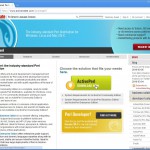
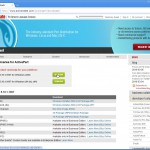
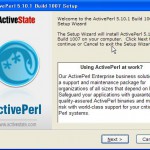
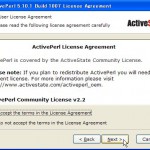
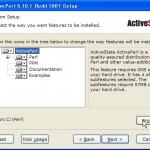
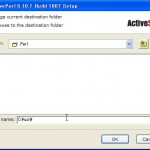
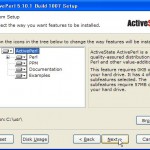
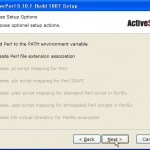
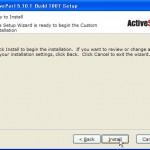
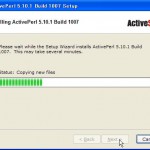
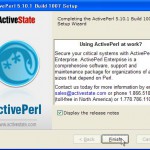
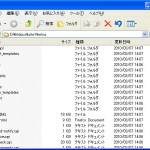
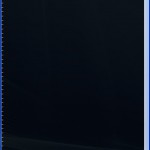
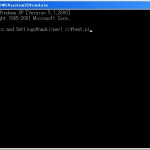
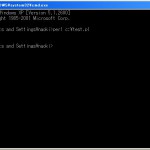
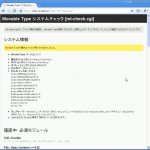
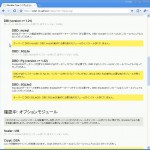
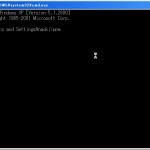
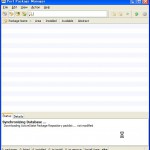
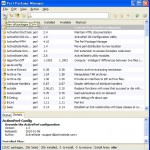
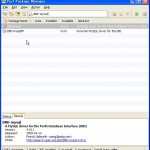
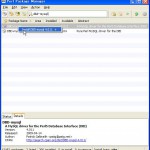
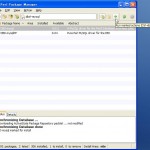
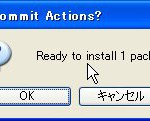
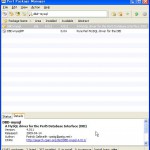
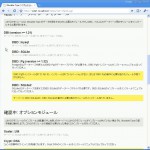

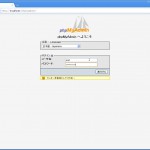
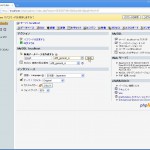
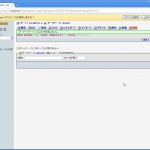
Pingback: windowsでppmを使用する際の注意事項 | ダリの雑記:WEBプログラム版
Pingback: » xamppにMT5をインストールするのまとめ tiptop